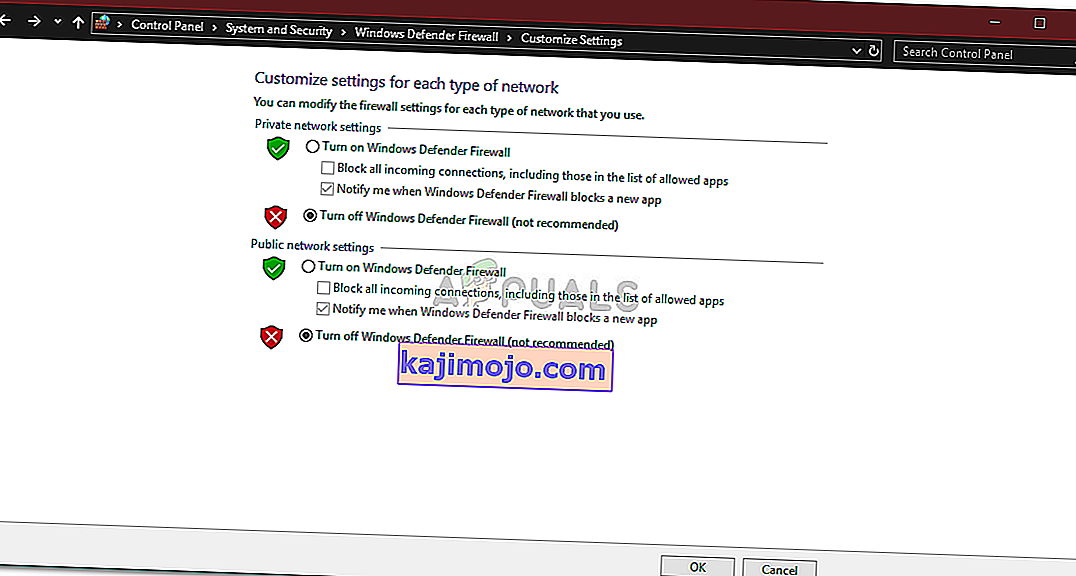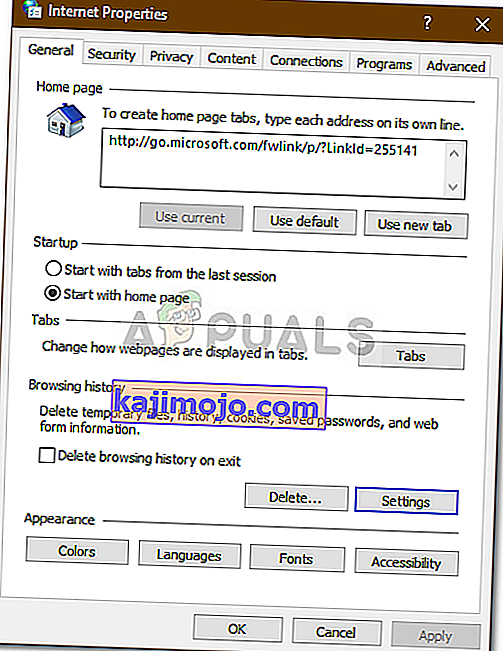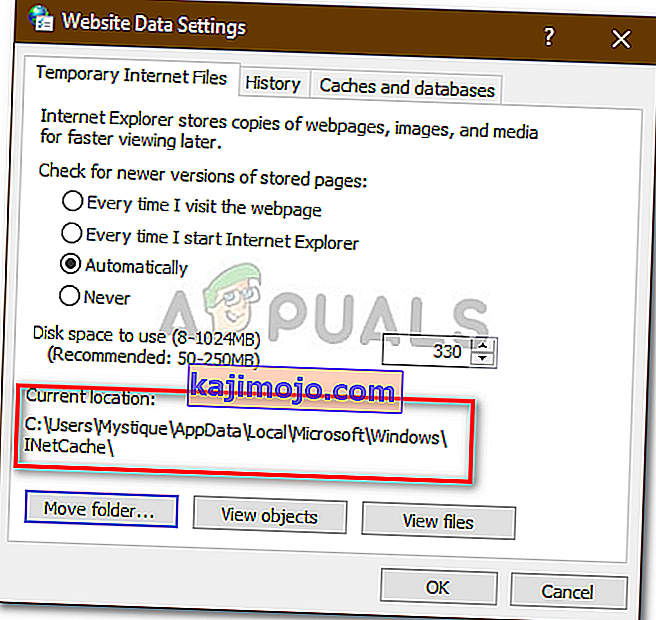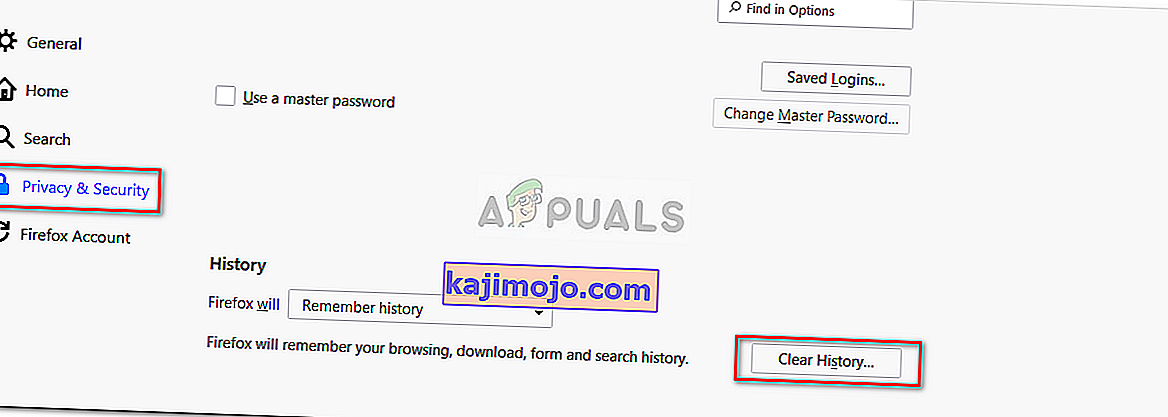Ir bijuši ziņojumi, ka lietotāji pēc Windows 10 atjaunināšanas nevar neko lejupielādēt no interneta. Nu, šī problēma bieži rodas jūsu interneta opciju iestatījumu dēļ, kas atrodas vadības panelī. Ir zināms, ka problēma rodas visās pārlūkprogrammās un ne tikai Microsoft Edge. Šī faktora dēļ problēma kļūst kritiska, jo nespēja lejupielādēt no interneta kaut ko, kas jums patiešām nepieciešams, var būt patiešām nomākta.
Šajā mūsdienu laikmetā viss ir aptīts internetā. Lietotāji parasti augšupielādē failus, dokumentus, dublējumkopijas utt. Internetā, lai vēlāk varētu tiem viegli piekļūt. Tomēr, ja jūs nevarat lejupielādēt augšupielādētās lietas tikai ar nolūku to vēlāk izmantot, tas var būt patiešām kaitinošs. Tomēr, tā kā katrai problēmai ir risinājums, mēs esam šeit, lai palīdzētu jums izkļūt no tumsas.
Kas izraisa nespēju neko lejupielādēt sistēmā Windows 10?
Nu, cēloņi tam var būt dažādi atkarībā no gadījumiem. Tomēr no tā, ko mēs esam apvienojuši, to var izraisīt šādi faktori:
- Interneta opciju iestatījumi . Ja interneta opciju iestatījumiem pievienotā atrašanās vieta atšķiras no sistēmas diska, problēma galvenokārt var rasties.
- Trešās puses antivīruss . Dažos gadījumos problēmu var izraisīt trešās puses antivīruss jūsu sistēmā.
- Nepareiza pārlūka darbība . Jūsu pārlūkprogramma dažkārt var būt vainīga puse, ja tā nedarbojas pareizi, kas var izraisīt problēmu.
Kā jau minējām, šo jautājumu var izraisīt dažādi faktori atkarībā no situācijas. Tāpēc pārliecinieties, ka esat izgājis visus zemāk uzskaitītos risinājumus.
1. risinājums: izslēdziet trešās puses antivīrusu
Ir zināms, ka pretvīrusu līdzekļi bloķē failus, kurus tā atklāj kā draudus sistēmai. Tomēr dažos gadījumos tas var izraisīt arī šādu jautājumu. Jūsu antivīruss, iespējams, traucē lejupielādes procesu, kas var izraisīt lejupielādes sekmīgu pabeigšanu. Tādējādi jūs nevarat neko lejupielādēt. Tādēļ problēmas risināšanas veids ir izslēgt antivīrusu.

2. risinājums: izslēdziet Windows ugunsmūri
Windows ugunsmūris tiek izmantots, lai atļautu un bloķētu noteiktus izejošos un ienākošos savienojumus. Vienkārši sakot, Windows ugunsmūris ir drošības lietojumprogramma, ko izmanto tīkla pārraides filtrēšanai. Dažreiz jūsu Windows ugunsmūris var bloķēt savienojumus, kuru dēļ jūs nevarat neko lejupielādēt no interneta. Šādā gadījumā jums tas būs jāizslēdz. Lūk, kā:
- Atveriet izvēlni Sākt un atveriet vadības paneli .
- Meklējiet ' Windows ugunsmūris ' un atveriet to.
- Kreisajā pusē noklikšķiniet uz “ Ieslēgt vai izslēgt Windows Defender ugunsmūri ”.
- Gan publiskajā, gan privātajā iestatījumā atlasiet lodziņu “ Izslēgt Windows Defender ugunsmūri ” .
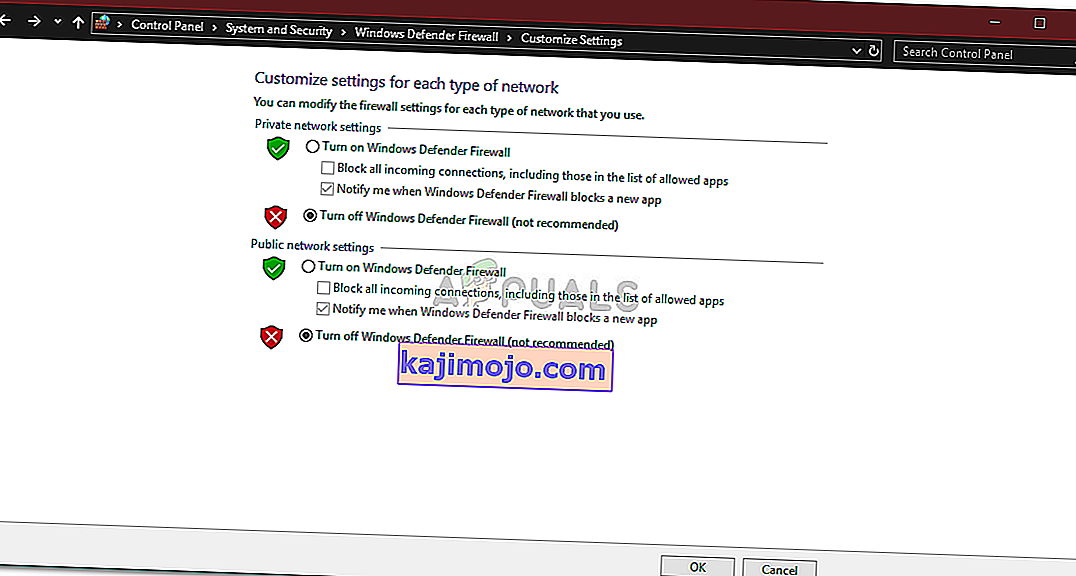
- Noklikšķiniet uz Labi.
Lūdzu, pārliecinieties, ka pēc tam, kad problēma ir novērsta un Windows Defender ugunsmūris nav cēlonis, ieslēdziet to vēlreiz.
3. risinājums: mainiet interneta opciju iestatījumus
Par šo risinājumu ziņoja lielākā daļa lietotāju, un tas ir veiksmīgi novērsis viņu problēmu. Dažreiz, ja diska atrašanās vieta interneta opciju iestatījumos nav sistēmas disks, tas var izraisīt kļūdas parādīšanos. Tādējādi jums būs jāpārliecinās, vai tā ir pareiza. Lūk, kā to izdarīt:
- Atveriet vadības paneli .
- Meklējiet interneta opcijas un atveriet to.
- Cilnē Vispārīgi noklikšķiniet uz Iestatījumi .
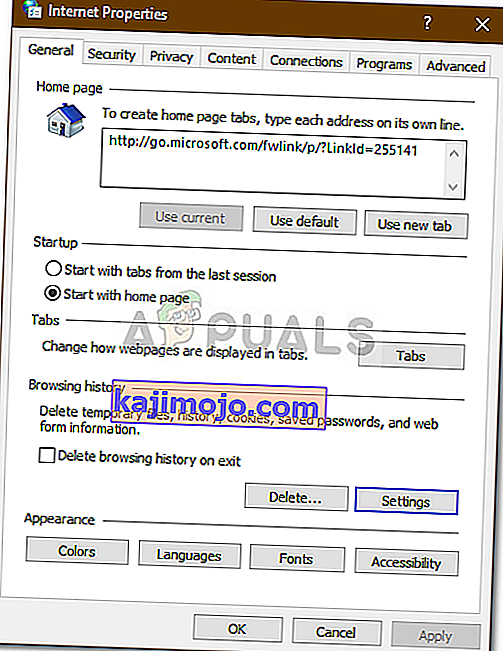
- Sadaļā Pašreizējā atrašanās vieta , ja diska atrašanās vieta ir C:, aizveriet logu.
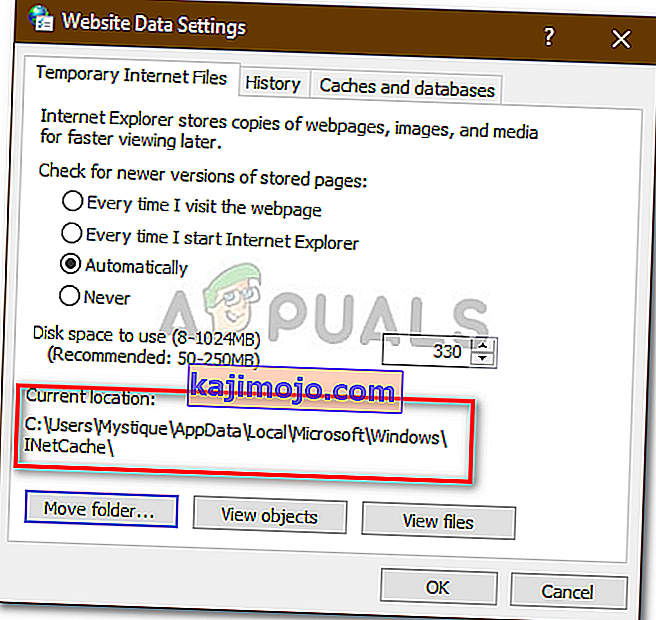
- Ja tā nav, noklikšķiniet uz ' Pārvietot mapi ... ' un diskā C: atlasiet izvēlēto mapi.
- Noklikšķiniet uz Labi .
- Restartējiet sistēmu un pārbaudiet, vai tā novērš jūsu problēmu.
4. risinājums: kešatmiņas notīrīšana
Ja iepriekš minētie risinājumi neatrisina jūsu problēmu, problēmas pamatā, iespējams, ir jūsu pārlūkprogramma. Tādējādi, lai sāktu ar vispārīgāko lietu, jums ir jāiztīra pārlūkprogrammas kešatmiņa un dati. Lūk, kā to izdarīt pārlūkprogrammā Mozilla Firefox:
- Augšējā labajā stūrī noklikšķiniet uz trīs joslu izvēlnes .
- Atlasiet Opcijas .
- Kreisajā pusē atlasiet “ Privātums un drošība ”.
- Ritiniet uz leju, līdz redzat “ Vēsture ”.
- Noklikšķiniet uz " Notīrīt vēsturi ... ".
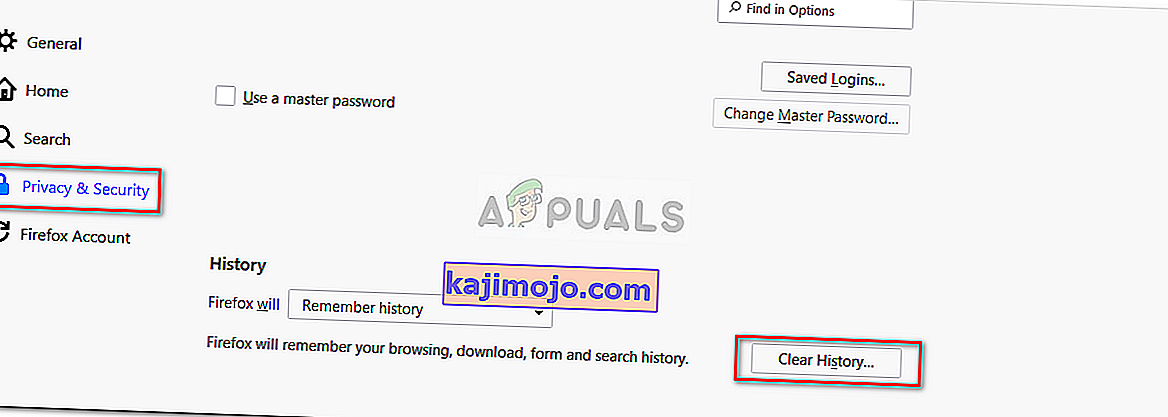
- Tagad pārliecinieties, vai esat atlasījis lodziņus Pārlūkošanas un lejupielādes vēsture un Kešatmiņa .
- Noklikšķiniet uz Notīrīt tūlīt .
5. risinājums: Pārinstalējiet pārlūku
Visbeidzot, pēdējais risinājums problēmas novēršanai ir pārlūkprogrammas atkārtota instalēšana. Dažos gadījumos pārlūks netiek pareizi instalēts vai faili tiek sabojāti, kuru dēļ tā nespēj darboties normāli. Tādēļ jums būs jāpārinstalē pārlūkprogramma un jāpārbauda, vai tas novērš jūsu problēmu.
Ja izmantojat Microsoft Edge , varat atiestatīt pārlūkprogrammu. Tas atjaunos pārlūkprogrammas noklusējuma iestatījumus. Izpildiet šo mūsu vietnē publicēto rakstu , kas parādīs, kā atiestatīt Microsoft Edge.